CapCut là công cụ chỉnh sửa video cực kỳ phổ biến, giúp bạn tạo ra những video ấn tượng và bắt trend trên TikTok. Không chỉ dừng lại ở việc chỉnh sửa video, ứng dụng còn cho phép bạn chuyển đổi giọng nói một cách dễ dàng.
Trong bài viết này, bạn sẽ tìm thấy các bước đơn giản, hiệu quả để làm mới video của mình, mang đến những âm thanh thú vị và phù hợp hơn với nội dung.
Cách thay đổi giọng nói trong video bằng CapCut
Bước 1: Mở ứng dụng CapCut trên điện thoại và đăng nhập vào tài khoản.
Nếu chưa cài CapCut trên thiết bị, bạn có thể bấm vào link sau để tải về:
- Tải CapCut cho Android
- Tải CapCut cho iPhone
Bước 2: Chọn "dự án mới" rồi lựa chọn video muốn chỉnh sửa giọng nói => Ấn "thêm"
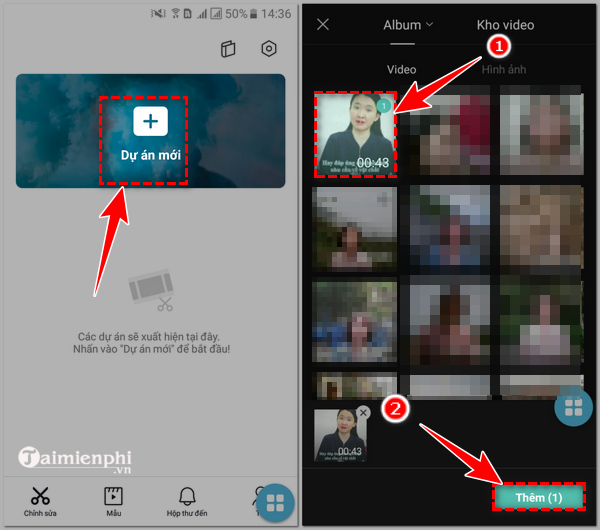
Bước 3: Ấn Chọn "chỉnh sửa" => "hiệu ứng giọng nói"
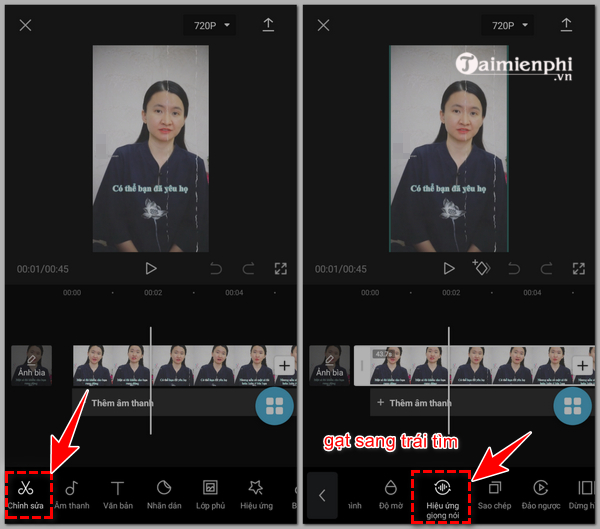
Bước 4: Màn hình hiển thị các hiệu ứng giọng nói có sẵn, bạn có thể nghe thử từng mẫu và chọn hiệu ứng.
Sau đó, ấn vào dấu tích phía dưới cùng màn hình để chọn hiệu ứng giọng nói cho video.

Bước 5: Bạn có thể sử dụng thêm các tùy chọn như thêm văn bản, dán nhãn, lớp phủ, hiệu ứng cho video,...,
Ấn vào dấu mũi tên trên cùng bên phải màn hình để xuất video và chia sẻ lên các MXH yêu thích.

Ngoài việc tham khảo cách biến đổi giọng nói trong video bằng CapCut, để tạo ra video với chất lượng giọng nói hoàn hảo và thay thế hoàn toàn giọng nói gốc, bạn có thể tham khảo bài viết chia sẻ Top phần mềm thay đổi giọng nói trên máy tính của chúng tôi.
https://thuthuat.taimienphi.vn/cach-thay-doi-giong-noi-trong-video-bang-capcut-65811n.aspx